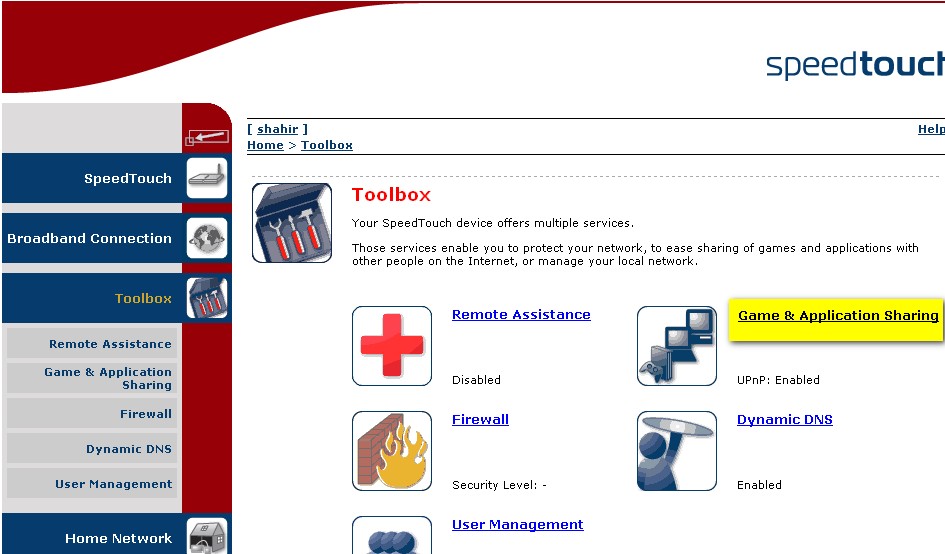არსებობს რამდენიმე მიზეზი, რის გამოც შეიძლება დაგჭირდეთ თქვენს კომპიუტერში გარკვეული ვებ – გვერდების დაბლოკვა. ზოგიერთმა ვებსაიტმა შეიძლება გაავრცელოს ვირუსები, შეიცავდეს აშკარა შინაარსს, ან თუნდაც სცადოს თქვენი პირადი მონაცემების მოპარვა. მიუხედავად იმისა, რომ თქვენ შეიძლება შეძლოთ ამ საიტების თავიდან აცილება, ეს არ შეესაბამება ყველას, ვინც იყენებს თქვენს მოწყობილობას. ასეთ შემთხვევებში, შეიძლება უკეთესი იყოს გარკვეული ვებსაიტების დაბლოკვა.
ვებსაიტების დაბლოკვის სხვადასხვა გზა არსებობს. თქვენ შეგიძლიათ აირჩიოთ ვებ – გვერდების დაბლოკვა მხოლოდ კონკრეტულ ბრაუზერებზე, მთელ ოპერაციულ სისტემაზე, ან მართლაც თქვენს როუტერზე). აქ მოცემულია როგორ დაბლოკოთ ვებსაიტები.
თქვენს კომპიუტერზე
თუ გსურთ გააკონტროლოთ ვებსაიტებზე წვდომა მხოლოდ ერთ მოწყობილობაზე, შეგიძლიათ დააყენოთ ბლოკირება OS დონეზე. ვებსაიტების დაბლოკვის ეს მეთოდი არ არის რთული კონფიგურაცია და იმუშავებს ბრაუზერებში.
როგორ დაბლოკოთ ნებისმიერი ვებ გვერდი Windows PC– ზე
ინტერნეტის ერთ -ერთი ძირითადი საყრდენი სისტემაა DNS რომელიც ითარგმნება ისეთი სახელებისათვის, რომელთა დამახსოვრებაც ადვილია (და წერაც) www.google.com ეკვივალენტური IP მისამართებისთვის (8.8.8.8). სერვერების გამოყენებისას DNS ვებსაიტებზე წვდომისთვის, თქვენს კომპიუტერს ასევე აქვს რაღაც სახელწოდებით HOSTS ფაილი, რომელსაც შეუძლია შეინახოს ეს ინფორმაცია ადგილობრივად. ეს შეიძლება გამოყენებულ იქნას არასასურველ ვებსაიტებზე წვდომის გასაუქმებლად. ჩვენ დავადასტურეთ ეს მეთოდი როგორც Windows 7 -ში, ასევე Windows 8 -ში.
1. დარწმუნდით, რომ თქვენ გაქვთ ადმინისტრატორის წვდომა თქვენს კომპიუტერზე. შედით თქვენს კომპიუტერში ადმინისტრატორის ანგარიშით და გადადით \ C: \ Windows \ System32 \ დრაივერები და ა.შ
2. ორჯერ დააწკაპუნეთ ფაილზე სახელწოდებით „მასპინძლებსდა აირჩიეთ ჩასაწერი პროგრამების ჩამონათვალიდან ფაილის გასახსნელად. დააწკაპუნეთ OK.
მან უნდა წაიკითხოს ფაილის ბოლო ორი სტრიქონი მასპინძლებს "# 127.0.0.1 localhost"და"# :: 1 ადგილობრივი ჰოსტინგი".
2 ა იმ შემთხვევაში, როდესაც ფაილის რედაქტირება შეუძლებელია, თქვენ უნდა დააწკაპუნოთ მაუსის მარჯვენა ღილაკით ფაილზე სახელწოდებით Hosts და შეარჩიოთ Properties.
დააწკაპუნეთ უსაფრთხოების ჩანართზე, აირჩიეთ ადმინისტრატორის ანგარიში და დააჭირეთ რედაქტირებას.
2 ბ. ფანჯარაში, რომელიც გამოჩნდება, კვლავ შეარჩიეთ ანგარიში და შეამოწმეთ სრული კონტროლი. დააჭირეთ მიმართვა> დიახ.
ახლა დააწკაპუნეთ OK ყველა ამომხტარი ფანჯარაში.
3. ფაილის ბოლოს შეგიძლიათ დაბლოკოთ URL- ები. ამისათვის უბრალოდ დაამატეთ ხაზი ფაილის ბოლოს, 127.0.0.1 და შემდეგ იმ საიტის სახელი, რომლის დაბლოკვაც გსურთ - ეს გადამისამართებს საიტის სახელს თქვენს ადგილობრივ კომპიუტერზე.
4. Google- ის დასაბლოკად, მაგალითად, დაამატეთ „127.0.0.1 www.google.com”ფაილის ბოლომდე ბრჭყალების გარეშე. თქვენ შეგიძლიათ დაბლოკოთ იმდენი საიტი, რამდენიც გსურთ ამ გზით, მაგრამ გახსოვდეთ, რომ თქვენ შეგიძლიათ დაამატოთ მხოლოდ ერთი საიტი თითო ხაზზე.
5. გაიმეორეთ ეს ნაბიჯი სანამ არ დაამატებთ ყველა ვებსაიტს, რომლის დაბლოკვაც გსურთ.
6. ახლა დახურეთ მასპინძელთა ფაილი და დააწკაპუნეთ შენახვაზე. გადატვირთეთ კომპიუტერი, რომ ცვლილებები ძალაში შევიდეს და ნახავთ, რომ ყველა ეს ვებ – გვერდი დაბლოკილია.
როგორ დაბლოკოთ ნებისმიერი ვებ გვერდი თქვენს Mac- ზე
აქ მოცემულია როგორ დაბლოკოთ ვებგვერდები OS X- ზე.
- დარწმუნდით, რომ თქვენ გაქვთ ადმინისტრატორის წვდომა თქვენს Mac- ზე. გახსენი ახლავე ტერმინალში.
თქვენ შეგიძლიათ იპოვოთ ის ქვეშ / პროგრამები / კომუნალური მომსახურება / ტერმინალი. - დაწერე sudo nano / etc. / მასპინძლები და დააჭირეთ შეიყვანეთ.
მოთხოვნისთანავე შეიყვანეთ მომხმარებლის პაროლი (შესვლა). - ეს გახსნის /etc /host ფაილს ტექსტურ რედაქტორში. ჩაწერეთ ვებსაიტის სახელი ახალ ხაზზე ამ ფორმატში ”127.0.0.1 www.blockedwebsite.com(ბრჭყალების გამოკლებით).
თითოეული ვებსაიტისთვის, რომლის დაბლოკვაც გსურთ, დაიწყეთ ახალი ხაზი და ჩაწერეთ იგივე ბრძანება, რომელიც შეცვლის მხოლოდ ვებსაიტის სახელს. დასრულების შემდეგ დააჭირეთ ctrl x და შემდეგ Y ცვლილებების შესანახად. - ახლა შეიყვანეთ ბრძანება sudo dscacheutil-flushcache და დააჭირეთ შეიყვანეთ ან გადატვირთეთ მოწყობილობა, რომ დარწმუნდეთ, რომ ვებსაიტები დაბლოკილია.
როგორ დაბლოკოთ ნებისმიერი ვებ გვერდი ბრაუზერის დონეზე
ნებისმიერი ბრაუზერის ვებსაიტის დაბლოკვა არის სამუშაოს შესრულების უმარტივესი გზა.
ჩართულია Firefox , შენ შეიძლება ინსტალაციები დანართი მას ეწოდება ბლოკსიტი ვებგვერდის დაბლოკვა.
- დააინსტალირეთ გაფართოება, დააჭირეთ ctrl shift a და დააჭირეთ გაფართოებებს მარცხნივ. ახლა დააჭირეთ პარამეტრებს BlockSite– ში. ამომხტარი ფანჯარაში დააწკაპუნეთ დამატებაზე და ჩაწერეთ იმ ვებსაიტის სახელი, რომლის დაბლოკვაც გსურთ. გაიმეორეთ პროცესი ყველა იმ ვებსაიტისთვის, რომელზეც წვდომა არ გსურთ. დააწკაპუნეთ OK.
- ახლა ეს საიტები დაიბლოკება Firefox– ზე. თქვენ ასევე შეგიძლიათ დააყენოთ პაროლი ბლოკსიტი სხვების თავიდან ასაცილებლად დაბლოკილი საიტების სიის რედაქტირება. ეს შეიძლება გაკეთდეს წინა ეტაპზე აღწერილი პარამეტრების ჩამონათვალის საშუალებით.
BlockSite ასევე ხელმისაწვდომია მისამართზე Google Chrome .
საშუალებას გაძლევთ internet Explorer ადვილად დაბლოკეთ ვებსაიტები. Აი როგორ.
- გახსენით თქვენი ბრაუზერი და გადადით ინსტრუმენტებზე (altx)> ინტერნეტ პარამეტრები. ახლა დააწკაპუნეთ უსაფრთხოების ჩანართზე და შემდეგ დააჭირეთ წითელი შეზღუდული საიტების ხატულას. დააწკაპუნეთ ღილაკზესაიტებიხატის ქვემოთ.
- ახლა ამომხტარი ფანჯარაში ხელით ჩაწერეთ ვებსაიტები, რომელთა დაბლოკვაც გსურთ სათითაოდ. დააწკაპუნეთ დამატებაზე თითოეული საიტის სახელის აკრეფის შემდეგ. დასრულების შემდეგ დააჭირეთ ღილაკს დახურვა და დააწკაპუნეთ OK ყველა სხვა ფანჯარაში. ახლა ეს საიტები დაიბლოკება Internet Explorer– ში.
თქვენს ტელეფონზე ან ტაბლეტზე
როგორ დაბლოკოთ ნებისმიერი ვებ გვერდი თქვენს iPhone და iPad– ზე
Apple– ს აქვს რამდენიმე Მშობელთა კონტროლი სასარგებლო, რომელიც საშუალებას გაძლევთ დაბლოკოს ვებსაიტები გარკვეული Აი როგორ.
- წასვლა პარამეტრები> გენერალური> შეზღუდვები.
- Დააკლიკეთ შეზღუდვების ჩართვარა ეხლა დააყენეთ პაროლი შეზღუდვებისთვისრა ეს იდეალურად უნდა განსხვავდებოდეს იმ კოდისგან, რომელსაც იყენებთ ტელეფონის განსაბლოკად.
- კოდის დაყენების შემდეგ გადაახვიეთ ქვემოთ და შეეხეთ ვებსაიტებს. აქ თქვენ შეგიძლიათ შეზღუდოთ ზრდასრული შინაარსი, ან მხოლოდ დაუშვათ წვდომა კონკრეტულ ვებსაიტებზე.
- მხოლოდ შერჩეულ ვებსაიტებზე არის ნებადართული ვებსაიტების მოკლე სია, მათ შორის Discovery Kids და Disney, მაგრამ ასევე შეგიძლიათ დაამატოთ საიტები ვებსაიტის დამატებაზე დაჭერით.
- თუ დააწკაპუნებთ ზრდასრულთა შინაარსის შეზღუდვაზე, Apple დაბლოკავს ვებსაიტებს, რომლებიც არის შეურაცხმყოფელი, მაგრამ შეგიძლიათ ვებსაიტების ნუსხაში შეიტანოთ ვებგვერდის დამატება ყოველთვის ნებაყოფლობით, ან შავ სიაში დაწკაპუნებით არ დაუშვათ.
- თუ თქვენ ცდილობთ შეხვიდეთ დაბლოკილ ვებსაიტზე, ნახავთ შეტყობინებას, რომელიც გეუბნებათ, რომ ის შეზღუდულია. შეეხეთ ვებსაიტის დაშვებას და შეიყვანეთ შეზღუდვების პაროლი ამ ვებსაიტის გასახსნელად.
როგორ დაბლოკოთ ნებისმიერი ვებ გვერდი თქვენს Android ტელეფონში
Android– ზე, რამდენიმე განსხვავებული რამის გაკეთება შეგიძლიათ. თუ თქვენ გაქვთ გაშლილი ტელეფონი, შეგიძლიათ დაბლოკოთ ვებსაიტები თქვენს მოწყობილობაზე მასპინძლების ფაილის რედაქტირებით, რათა გადააკეთოთ ის საიტები, რომელთა დაბლოკვა გსურთ. თქვენ დაგჭირდებათ ფაილის მენეჯერი და ტექსტური რედაქტორი - უადვილესი ვარიანტია გამოიყენოთ ჩვენი საყვარელი აპლიკაცია ES File Explorer, რომლის საშუალებითაც შეგიძლიათ ორივე გააკეთოთ. აი, როგორ მუშაობს.
- დაინსტალირება ES File Explorer რა გახსნა ES File Explorer და დააჭირეთ მენიუს ღილაკს ზედა მარცხნივ. Დააკლიკეთ ლოკალური> მოწყობილობა> სისტემა> და ა.შ.
- ამ საქაღალდეში ნახავთ ფაილის სახელწოდებას მასპინძლებს შეეხეთ მას და ამომხტარი მენიუში შეეხეთ ტექსტს. მომდევნო ფანჯარაში დააწკაპუნეთ ES შენიშვნის რედაქტორი.
- დააჭირეთ ღილაკს რედაქტირება ზედა ზოლში.
- ახლა თქვენ არედაქტირებთ ფაილს და საიტების დაბლოკვის მიზნით, გადამისამართება გსურთ DNS მათი საკუთარი. ამისათვის უბრალოდ დაიწყეთ ახალი ხაზი და ჩაწერეთ "127.0.0.1 www.blockedwebsite.com(ბრჭყალების გარეშე, სადაც დაბლოკილი ვებსაიტი არის იმ საიტის სახელი, რომელსაც თქვენ ბლოკავთ) თითოეული ვებსაიტისთვის, რომლის დაბლოკვაც გსურთ. მაგალითად, თქვენ უნდა აკრიფოთ 127.0.0.1 www.google.com, რომ დაბლოკოთ Google.
- გადატვირთეთ თქვენი Android მოწყობილობა.
თუ ეს მეთოდი თქვენთვის ძალიან რთულია, შეგიძლიათ დააინსტალიროთ მსგავსი ანტივირუსული პროგრამა Trend Micro რაც საშუალებას გაძლევთ დაბლოკოთ ვებსაიტები.
- დაინსტალირება განაცხადი და გაუშვით გადადით პარამეტრებზე> უსაფრთხო დათვალიერება.
- ახლა გადაფურცლეთ მშობელთა კონტროლის მიმართულებით და დააწკაპუნეთ ანგარიშის დაყენებაზე. შექმენით ანგარიში და დაინახავთ ვარიანტს სახელწოდებით დაბლოკილი სია აპლიკაციაში. შეეხეთ მას და შეეხეთ დამატებას. ახლა დაამატეთ ვებსაიტები, რომელთა დაბლოკვა გსურთ სათითაოდ. ამის დასრულების შემდეგ, თქვენ ვერ შეძლებთ ამ ვებსაიტებზე წვდომას თქვენს Android სმარტფონზე.
როგორ დაბლოკოთ ნებისმიერი ვებ გვერდი Windows Phone– ზე
თქვენ არ შეგიძლიათ სრულად დაბლოკოთ ვებსაიტები Windows Phone– ში, შეგიძლიათ შეიძინოთ AVG საოჯახო უსაფრთხოების ბრაუზერი რა ნაგულისხმევად, ის ბლოკავს მავნე ან აშკარა შინაარსის ვებსაიტებს, ხოლო თუ თქვენ შეიძენთ AVG ანტივირუსულ ლიცენზიას და შექმნით ანგარიშს, შეგიძლიათ დაბლოკილი საიტების სიის მორგება.
როგორ დაბლოკოთ ნებისმიერი ვებ გვერდი თქვენს ქსელში
თუ გაქვთ ქსელი Wi-Fi სახლში, უფრო ადვილია როუტერის საშუალებით არასასურველი ვებსაიტების ბლოკირების დაყენება Wi-Fiრა მარშრუტიზატორების უმეტესობას არ აქვს ძალიან მოსახერხებელი ინტერფეისი, ასე რომ ეს შეიძლება იყოს ცოტა საშიში და რა თქმა უნდა, ნაბიჯები შეიძლება განსხვავდებოდეს თითოეული როუტერისთვის, მაგრამ ძირითადი პროცესი რასაც თქვენ მიჰყვებით ძალიან ჰგავს, ასე რომ, თუ ცოტა მოთმინება გაქვთ , ეს მართლაც საკმაოდ ადვილია.
არასწორი პარამეტრის შეცვლამ შეიძლება შემთხვევით გააქტიუროს თქვენი კავშირი, ასე რომ, თუ რაიმე პრობლემა შეგექმნათ, დაუყოვნებლივ დაუკავშირდით თქვენს პროვაიდერს.
- ჩვენ ვცადეთ ის Beetel 450TC1 მარშრუტიზატორზე, რომელიც მოწოდებულია MTNL– ში დელიში და Airtel– ის მიერ მოწოდებული Binatone როუტერის გამოყენებით. ნაბიჯები ორივესთვის ზუსტად იგივე იყო. დასაწყებად, თქვენ უნდა გადახვიდეთ თქვენი როუტერის პარამეტრებზე. გახსენით ნებისმიერი ბრაუზერი და ჩაწერეთ 192.168.1.1 მისამართების ზოლში. დააჭირეთ Enter. ზოგიერთი მარშრუტიზატორი იყენებს სხვადასხვა მისამართს, ასე რომ, თუ ეს არ მუშაობს, შეამოწმეთ არის თუ არა ეს მითითებული თქვენს პროვაიდერის დოკუმენტაციაში.
- ახლა თქვენ უნდა შეიყვანოთ მომხმარებლის სახელი და პაროლი. ეს შეიძლება შეიქმნას თქვენი კავშირის ინსტალაციის დროს - ჩვეულებრივ ნაგულისხმევი პარამეტრები არის მომხმარებლის სახელი: ადმინისტრატორი და პაროლი: პაროლი. თუ არა, შეამოწმეთ თქვენი ISP და მიიღეთ სწორი მომხმარებლის სახელი და პაროლი.
- როგორც უკვე აღვნიშნეთ, ინტერფეისი შეიძლება განსხვავებული იყოს. ჩვენს MTNL როუტერზე, ჩვენ აღმოვაჩინეთ, რომ ჩვენ შეგვიძლია დაბლოკოთ ვებსაიტები მენეჯმენტის წვდომის> ფილტრაციის ქვეშ.
- აქ არის ჩამოსაშლელი მენიუ სახელწოდებით ფილტრის ტიპის არჩევა. ჩვენ ავირჩიეთ URL ფილტრი და ავწერეთ ვებგვერდი, რომლის დაბლოკვაც გვსურს ქვემოთ URL მისამართის ველში. ამ ველის ზემოთ არის ვარიანტი სახელწოდებით აქტიური. აქ ჩვენ ვნახეთ ორი ღილაკი, დიახ და არა. აირჩიეთ დიახ და დააჭირეთ შენახვას. ამან გამოიწვია საიტის დაბლოკვა ჩვენს ქსელში.
- თქვენ შეგიძლიათ შექმნათ დაბლოკილი საიტების 16 სია, რომელთაგან თითოეული შეიცავს 16 საიტს, ამ მეთოდის გამოყენებით, რაც საშუალებას მოგცემთ დაბლოკოთ 256 -მდე საიტი. ისევ და ისევ, ეს განსხვავდება როუტერის ან როუტერის მიხედვით.
ახსნა, თუ როგორ უნდა დაბლოკოს კონკრეტული ვებ გვერდი ალი როუტერიდან HG630 V2 - HG633 - DG8045
ახსენით როგორ აგიხსნათ როუტერიდან მავნე და პორნოგრაფიული საიტების დაბლოკვა
HG630 V2-HG633-DG8045, დაიცავით თქვენი ოჯახი და გაააქტიურეთ მშობელთა კონტროლი